Så här skickar du GIF-filer i WhatsApp

Även om det tog några år tillåter WhatsApp nu att användare söker efter och skickar GIF-filer från appen. Så här gör du det.
Öppna din WhatsApp-chatt med personen du vill skicka en GIF till och tryck på + -ikonen längst ned till vänster. Välj sedan Foto och videobibliotek.
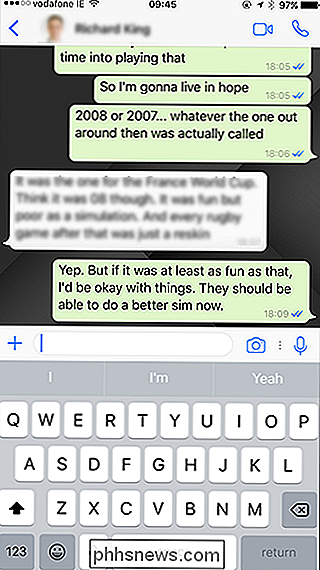
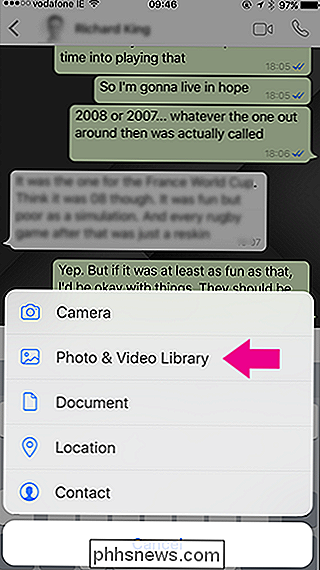
Om den GIF du vill skicka är redan sparad på din telefon kan du välja den härifrån och hoppa över nästa steg. Du kan också vända alla videoklipp du vill skicka till GIF-filer. Välj den video du vill skicka från din telefon och tryck sedan på den blå knappen i det övre högra hörnet i redigeraren.
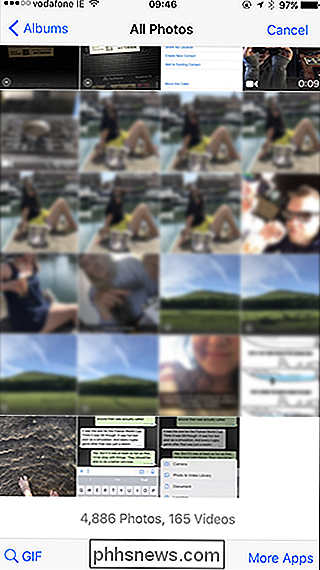

Om du vill söka efter en GIF på internet istället, tryck på GIF-knappen i botten vänster.
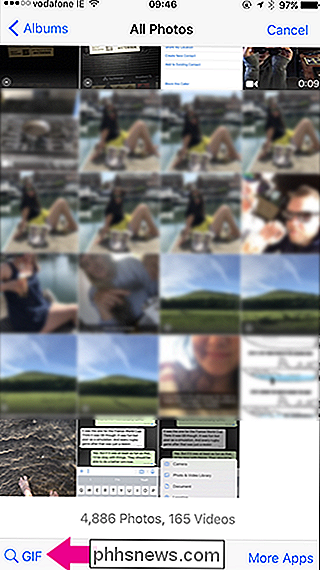
WhatsApp använder Tenor GIF-tangentbordet som källa, så det finns miljontals val. Använd sökfältet överst för att skriva in vilken känsla, tv-show eller annan term du vill använda.
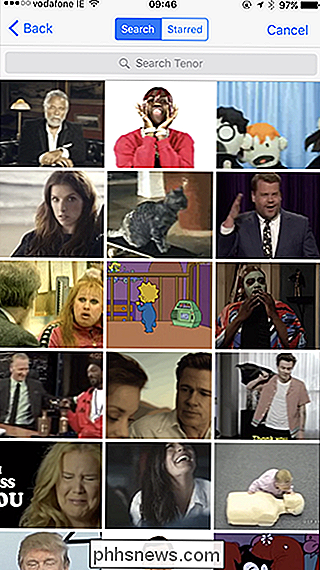
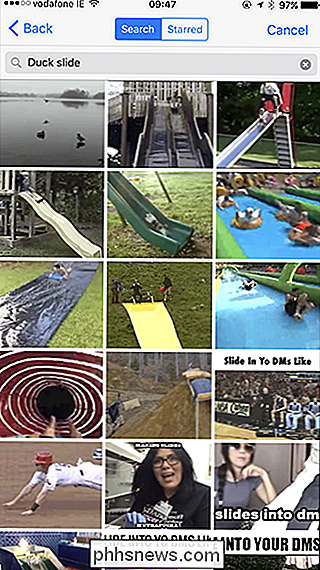
Välj den GIF du vill skicka och den öppnas i redigeraren. Med verktygen på toppen kan du trimma, beskära, lägga till emojis, lägga till text eller dra över toppen av GIF. Du kan också lägga till en bildtext.
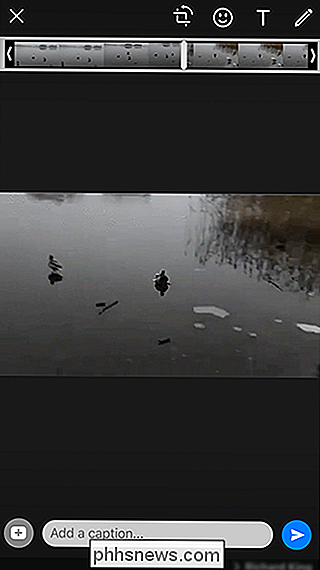
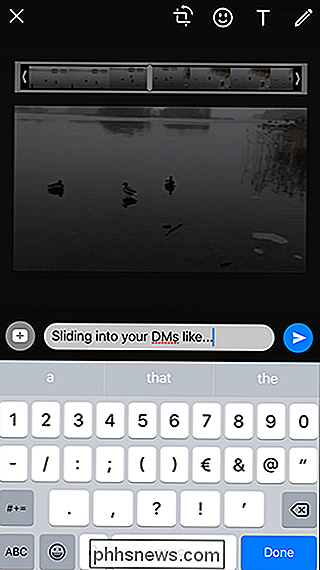
När du är klar trycker du på Skicka-ikonen för att meddela GIF till din vän.
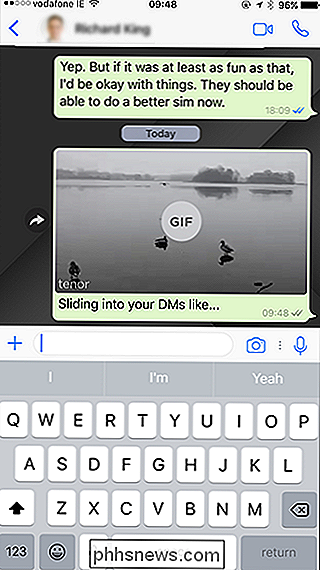
Om någon skickar dig en GIF, eller gillar du verkligen den du just har skickat, Du kan också spara det för senare. Tryck och håll kvar GIF i WhatsApp och tryck på ikonen Stjärn. Det kommer nu att visas på fliken Stjärnor när du söker efter en GIF.
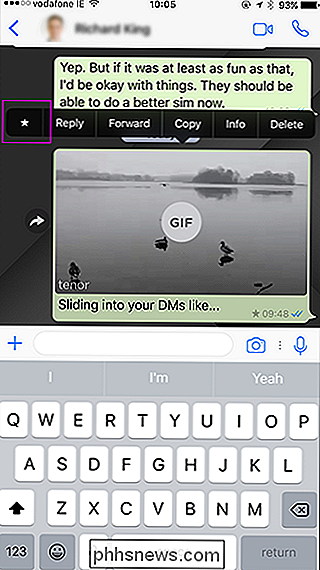
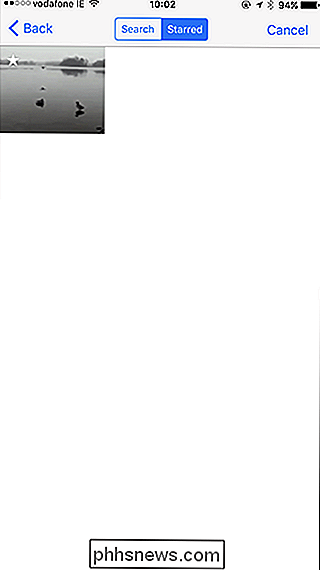
Trots att det är ett helt hemskt bildformat, har GIF tagit över världen eftersom de är så roliga att använda. WhatsApp har äntligen fallit under deras stavning också.

Så här synkroniserar du din stationära dator med Google Drive (och Google Foton)
Google har gjort sin roll för att säkerställa att alla har en säkerhetskopia av viktiga data och det släppte nyligen ett nytt verktyg för Windows och Mac-användare att ta denna redundans till nästa nivå. Backup och synkronisering ersätter Google Drive och Google Photos Uploader. RELATED: Hur man söker Google Drive direkt från Chrome: s Adressfältet Låt oss först prata lite om vad Backup and Sync actually är innan vi går in i det.

Skapa och redigera listor med Cortana (och synkronisera dem med Wunderlist)
Med Cortana kan du nu skapa och hantera listor med din röst och till och med låta du ansluta till Wunderlist om du vill. Så här gör du det. Cortana i Windows 10 debiteras som en personlig assistent - mycket som Siri på Apple-enheter - och det är säkert du kan göra några ganska användbara saker med det.



